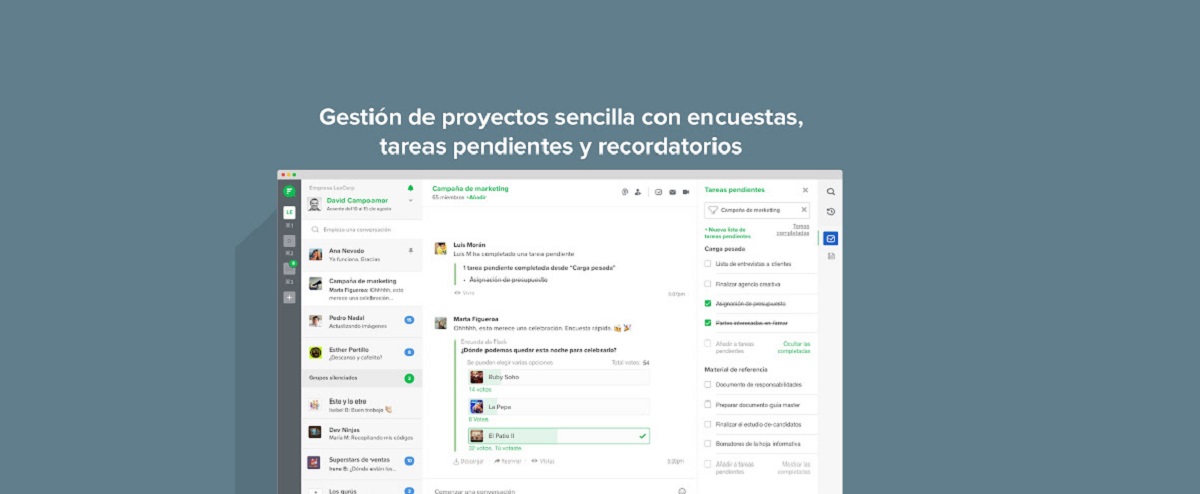
Flock adalah aplikasi komunikasi untuk tim yang merupakan lintas platform (untuk Windows, Mac, Linux dan platform seluler) dan dikemas dengan banyak fitur produktivitas. Kawanan adalah aplikasi yang sangat mirip dengan banyak alat obrolan kolaboratif lainnya yang ada di pasaran saat ini, seperti Slack, HipChat, Rocketchat, Mattermost, dan lain-lain. Ini mengklaim sebagai alternatif yang jauh lebih murah untuk Slack dan menawarkan fitur kompetitif.
kawanan memiliki antarmuka pengguna yang kuat dan meningkatkan efisiensi serta meningkatkan kecepatan eksekusi untuk melakukan panggilan video, mengelola proyek dengan daftar tugas, survei dan pengingat dan mengintegrasikan aplikasi favorit Anda.
kawanan memungkinkan pengguna untuk mengkonfigurasi aplikasi dan integrasi eksternal dari toko aplikasi Flock dan terima pemberitahuan serta pembaruan langsung di Flock.
Dari ciri-ciri utama yang menonjol:
- Fungsi obrolan langsung atau grup.
- Masuk ke video call dengan mudah.
- Bagikan file dan gambar dengan mudah.
- Fungsi pencarian lanjutan.
- Akses seluruh direktori perusahaan.
- Kelola milis dengan cara yang cerdas.
- Tandai pesan penting.
- Berkolaborasi dan mengatur tim secara efisien.
- Mampu melakukan panggilan ke ponsel melalui opsi konferensi audio instan.
- Streaming dan integrasikan alur kerja.
- Kemampuan untuk membuat aplikasi dan integrasi khusus di Flock.
Sebelum melanjutkan ke metode instalasi Flock, Penting untuk diketahui bahwa aplikasi ini berbayar, tetapi juga memiliki versi gratis yang dibatasi dalam hal fitur. Jika Anda ingin mengetahui biaya, apa saja yang ditawarkan serta bisa membuat akun, Anda bisa melakukannya link berikut.
Bagaimana cara menginstal Flock di Ubuntu dan turunannya?
Bagi mereka yang tertarik menginstal Flock, mereka harus mengetahuinya Mereka dapat menginstal aplikasi dari saluran resmi Ubuntu atau dengan bantuan paket Snap.
Yang seperti itu, jika Anda ingin menginstal aplikasi ini dengan bantuan dari paket Snap, Mereka harus memiliki dukungan untuk dapat menginstal aplikasi jenis ini di sistem mereka (karena Ubuntu 18.04 dukungan diaktifkan secara default).
Kami akan membuka terminal di sistem (Anda dapat melakukannya dengan kombinasi tombol Ctrl + Alt + T) dan di dalamnya kami mengetik:
sudo snap instalar flock-chat
Metode instalasi lainnya Kawanan di Ubuntu atau turunannya berasal dari saluran resmi Ubuntu dan dapat diinstal dari terminal atau dengan bantuan pusat perangkat lunak Ubuntu.
Dari terminal mereka dapat menginstal aplikasi dengan perintah:
sudo apt install flock
Penginstalan aplikasi Chrome
Aplikasi obrolan Flock juga dapat digunakan dengan bantuan browser web Chrome. Yang harus Anda lakukan adalah mencari toko aplikasi browser dan mencari "flock" untuk menginstal ekstensi di browser dan menggunakan aplikasi ini.
Demikian pula Anda dapat pergi ke tautan berikut dimana mereka bisa instal aplikasi secara langsung.
Penggunaan dasar Flock
Setelah Anda menginstal Flock di sistem Anda, mereka akan dapat menjalankan aplikasi dari menu aplikasi mereka tempat mereka dapat menjalankan peluncur.
Atau jika tidak menemukan peluncur, dari terminal mereka dapat menjalankan eksekusi dengan perintah:
flock-chat
Aplikasi sudah dimulai Sebuah jendela akan muncul meminta kita untuk masuk dalam aplikasi atau jika baru pertama kali, buat tim kerja.
Untuk membuat tim kerja, undangan harus dikirim ke orang-orang yang akan bergabung dengan tim. Untuk ini, Anda dapat mengirim undangan dengan mengklik tombol undang yang ada di atas nama pengguna Anda di kiri atas.
Juga dari aplikasi kami dapat mengaktifkan atau menonaktifkan serangkaian izin di antaranya adalah:
- Akses Kamar
- Akses ke file di folder rumah Anda
- Putar dan rekam suara.
Terakhir, jika Anda ingin mengetahui lebih banyak tentang konfigurasi lanjutan dan lebih banyak tentang penggunaan Flock, Anda dapat membaca manual penggunanya. dari tautan di bawah.